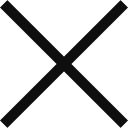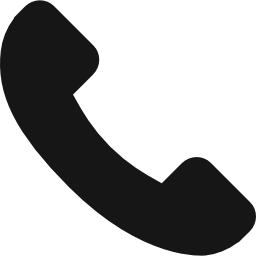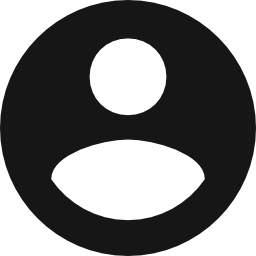Оновлення мікропрограми сенсорної клавіатури INT-TSI
Для оновлення мікропрограми INT-TSI Вам знадобиться ПЗ TSI-Builder, яке ви можете завантажити на сайті www.satel.pl, або перейшовши прямо за посиланням : https://www.satel.pl/ru/download/programy/TSI_Builder_1.1_int.exe .
ВАЖЛИВО!!!
•Перш ніж розпочати оновлення INT-TSI, зайдіть у меню «Допомога» (Help) і перевірте наявність оновлень для TSI Builder. Встановіть їх.
•Коли корпус клавіатури INT-TSI відкривається, в ППК повинен бути запущений сервісний режим.

Оновлення мікропрограми INT-TSI складається з двох етапів:
•Оновлення мікропрограми процесора (INT-TSI STM)
•Оновлення операційної системи клавіатури (INT-TSI OS)
Оновлення мікропрограми процесора (INT-TSI STM):
1. Порт RS-232 клавіатури INT-TSI (роз’єм PIN5 ліворуч) під’єднайте до порту комп’ютера.

2. Зайшовши в програму INT-TSI Builder, перейдіть на вкладку “Інструменти” (Tools) і далі в “Оновлення INT-TSI STM” (Update INT-TSI STM).

3. Після запуску програми оновлення натисніть на плату з червоною стрілочкою, як на малюнку нижче.

4. Виберіть COM-порт, до якого підключена клавіатура (у нашому випадку COM1), і натисніть кнопку OK.

5. Програма порівняє версії мікропрограм, якщо є новіші – вона запропонує продовжити, натисніть кнопку ОК.

6. Успішне завершення оновлення мікропрограми буде підтверджено відповідним повідомленням :

Оновлення операційної системи клавіатури (INT-TSI OS):
1. Порт RS-232 клавіатури INT-TSI (роз’єм PIN5 ПРАВОРУЧ) під’єднайте до порту комп’ютера. Також під’єднайте мережевий кабель до ETHERNET-роз’єму клавіатури!

2. Зайшовши в програму TSI Builder, перейдіть на вкладку “Інструменти” (Tools) і далі в “Оновлення INT-TSI OS” (Update INT-TSI OS).

3. Після запуску програми оновлення натисніть «Далі» (Next).

4. Вкажіть COM-порт, до якого підключена клавіатура (у нашому випадку COM7) та натисніть «Далі» (Next).

5. З’явиться повідомлення про необхідність перевантаження клавіатури по живленню. Вимкніть, потім увімкніть клавіатуру.

6. Після перевантаження клавіатури по живленню – з’явиться вікно з налаштуванням підключення до мережі.
Важливо!!! При оновленні операційної системи INT-TSI не забудьте під’єднати мережевий кабель до ETHERNET-роз’єму клавіатури.

Введіть статичну IP-адресу клавіатури у відповідне поле (див. скріншот вище). Якщо у Вас Інтернет динамічний, увімкніть опцію DHCP, поставивши галочку. Натисніть кнопку “Далі” (Next) і дочекайтеся закінчення оновлення. Повинне з’явитися таке повідомлення:

Натисніть “ОК” та “Закрити” (Close).
Важливо! Для завершення оновлення ОС INT-TSI потрібно синхронізувати картку пам’яті клавіатури за допомогою TSI-Builder.
Вийміть SD-карту з клавіатури, вставте її в картридер, під’єднайте його до ПК і запустіть TSI Builder. Автоматично відкриється вікно синхронізації, як на малюнку нижче. У ньому потрібно вибрати ім’я Вашого проєкту, якщо його немає – створити будь-який новий. У нашому випадку відкриваємо проєкт Default.

Після вибору у вікні «Синхронізація» імені проекту, виділяємо його, як на малюнку нижче, та компілюємо, натиснувши на кнопку з молотком.

Потім знову виділяємо наш проєкт і робимо синхронізацію, натиснувши кнопку із зеленими стрілками.

Після успішного завершення синхронізації з’явиться вікно з інформацією про версію INT-TSI OS, до якої оновиться Ваша клавіатура, та версіями INT-TSI STM та INTEGRA, які підтримують цю версію ОС.

Натискаємо «ТАК».
Потім виймаємо SD-карту з картридера і встановлюємо її назад в INT-TSI. ОС клавіатури буде оновлено після її перезапуску.